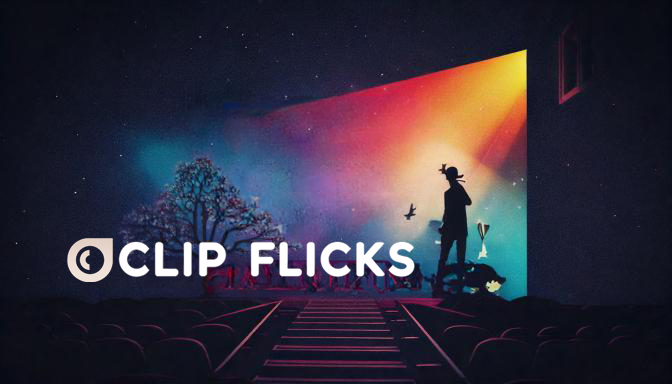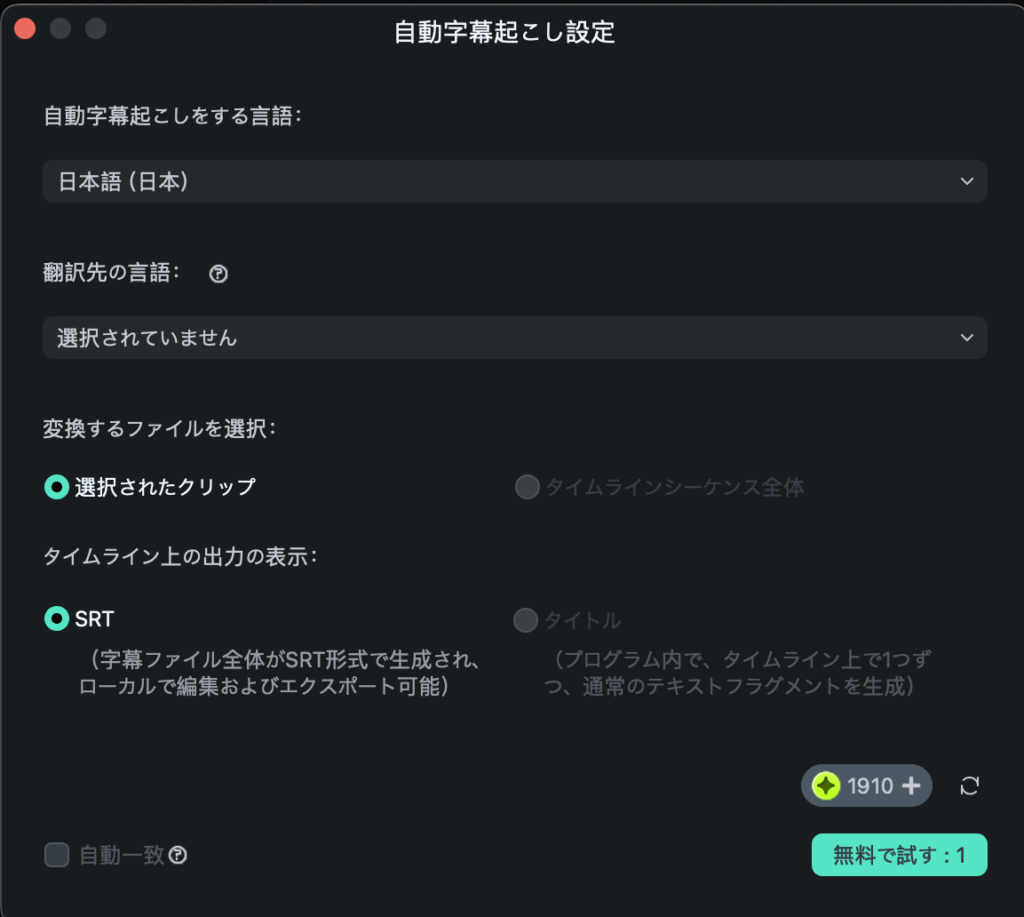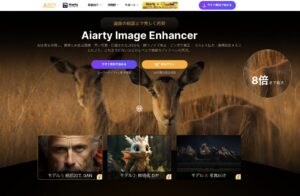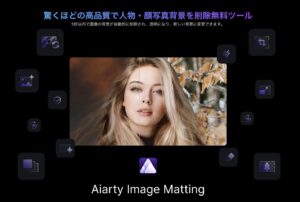Filmoraには、自動文字起こし機能が搭載されており、動画の音声から自動的に字幕やテキストを生成することができます。この機能を使えば、手作業で文字を打ち込む必要がなくなり、動画編集の時間を大幅に短縮できるため、特にYouTube動画やプレゼンテーション、インタビュー動画の編集に便利です。
この記事では、自動文字起こし機能の使い方とその活用法について詳しく解説します。
Filmoraの自動文字起こし機能とは?
Filmoraの自動文字起こし機能は、動画内の音声を自動でテキストに変換し、字幕として動画に表示することができる便利なツールです。
特に、長時間の動画や対談、インタビューなどでは、字幕を入れることで視聴者の理解度が上がり、視聴完了率も向上します。
自動文字起こしの主な利点:
- 手作業不要:自動で音声を認識し、テキスト化するため、字幕作成の手間を大幅に削減。
- 多言語対応:Filmoraの文字起こし機能は、多言語対応でグローバルな動画制作にも最適です。
- 編集可能:文字起こし後、誤字や微調整が必要な場合も簡単に編集可能。
自動文字起こし機能の使い方
Filmoraでの自動文字起こしは、初心者でも簡単に使えるように設計されています。以下の手順で、自動字幕生成を行ってみましょう。
手順:
Step 1: Filmoraを起動し、字幕を追加したい動画をインポートします。
Step 2: タイムラインに動画を配置した後、上部メニューから「自動字幕起こし」を選択します。
Step 3: 自動字幕起こしをする言語、翻訳先の言設定を選択し、文字起こしを開始します。音声言語に基づいて自動でテキストが生成されます。
Step 4: 生成された字幕をタイムライン上で確認し、必要に応じて編集や調整を行います。
Step 5: 動画編集が完了したら、字幕付きの動画としてエクスポートし、YouTubeなどにアップロードする準備が完了です。
自動文字起こしの精度と調整のポイント
自動文字起こしの精度は、音声のクリアさや話者の発音に左右されます。FilmoraのAI技術により、音声の認識精度は高いものの、特に以下のポイントに注意すると、より正確な文字起こしが可能です。
- 明瞭な音声を使用する:バックグラウンドノイズや複数人の話し声が混在していると、誤認識の可能性が高まります。録音環境を整えることが大切です。
- 音声の区切りを意識:複数の話者が同時に話すシーンでは、誤って一人の発言として処理されることがあるため、話者が話すタイミングを確認しておきましょう。
精度を上げるための調整方法:
- 音声クリップの分割:一部のクリップで誤認識が発生した場合は、該当部分をカットして再文字起こしを行うことが有効です。
- 手動修正:自動生成されたテキストは、タイムライン上で簡単に修正できるので、必要に応じて言い回しや単語を調整しましょう。
自動字幕起こし機能との違い
Filmoraの自動字幕起こし機能とAIテキストベース編集には、それぞれ異なる使い道があります。
- 自動字幕起こし機能は、音声からテキストを自動生成し、視聴者に字幕を表示するための機能です。主に視覚的な補助として字幕を生成します。
- AIテキストベース編集は、音声をテキストに変換した後、そのテキストを使って動画のカットや編集を行うためのツールです。テキストを基に、不要な部分のカットなどを簡単に行える点が特徴です。
両者の違いは、目的に応じて使い分けることで、より効率的な動画編集が可能となります。
まとめ:Filmoraの自動文字起こし機能で効率アップ
Filmoraの自動文字起こし機能は、字幕作成やテキスト化作業を自動化し、動画編集の効率を大幅に向上させる強力なツールです。
特に、YouTubeやビジネス向け動画での使用は、視聴者の理解を深める上で非常に有効です。自動文字起こしを使えば、動画制作の時間を短縮し、プロフェッショナルな仕上がりを目指せます。
Filmoraの自動文字起こし機能は、とっても便利で、簡単に操作できるため、ぜひ試してみてください。